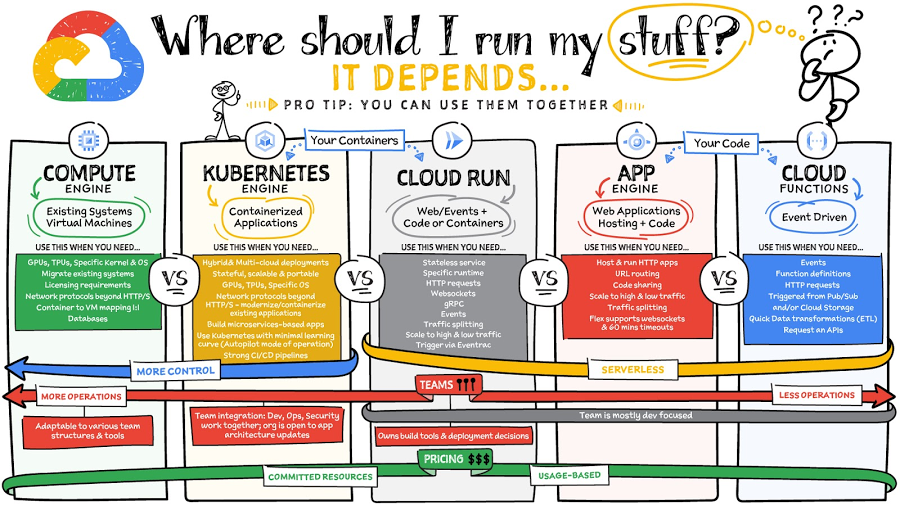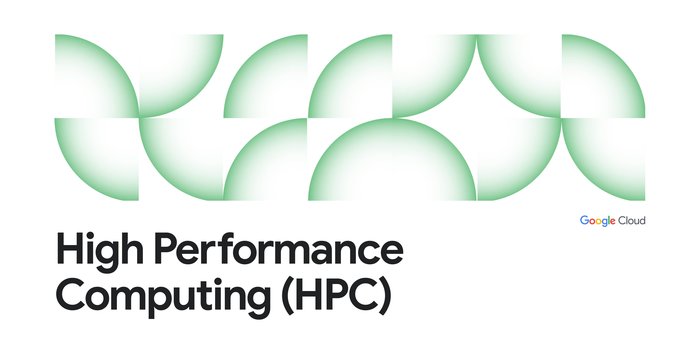Compute Engine の使用: ユーザーからのよくある質問への回答
Google Cloud Japan Team
※この投稿は米国時間 2021 年 8 月 19 日に、Google Cloud blog に投稿されたものの抄訳です。
Compute Engine を使用すると、Google のインフラストラクチャ上に仮想マシン(VM)を作成して実行することができ、大規模なコンピューティング クラスタを簡単に構築できます。Compute Engine を使い始めるにあたり、お客様からはたくさんの質問が寄せられますが、とりわけ多く頂戴する質問があります。
Google は、30 日間のうち表示回数の特に多かった Compute Engine に関するドキュメント ページの社内リストを調査し、ユーザーが繰り返し検索したトピックが何かを明らかにしました。ここでは、Compute Engine についてユーザーが持つ疑問の上位 4 つを順に紹介していきます。
1. マシン ファミリーの違いとは
Compute Engine では、お客様のニーズに合ったマシンを選択できます。小規模な目的から大規模なユースケースまで、特定のワークロードに対して最適化されている、厳選された定義済みの仮想マシン(VM)の構成から選択することも、カスタム マシンタイプ機能を使用して、ご自身のニーズに合わせてカスタマイズしたマシンタイプを作成することもできます。
Compute Engine マシンは、以下のようにマシン ファミリーごとに分類されています。
汎用: さまざまな標準的なワークロードやクラウドネイティブなワークロードに対応し最高のコスト パフォーマンスを実現するマシンタイプ
コンピューティング最適化: 広告配信やメディアのコード変換といった、コンピューティング負荷の高いワークロードに対してコアあたりの最高性能を発揮するマシンタイプ
メモリ最適化: SAP HANA やインメモリ データ分析のようなメモリ使用量の多いワークロードに適した、他のファミリーに比べてコアあたりのコンピューティング能力が高くメモリ量が多いマシンタイプ
アクセラレータ最適化: 機械学習(ML)やハイ パフォーマンス コンピューティング(HPC)など、最も要求の厳しいワークロードに対応するように設計されたマシンタイプ
各マシン ファミリーの分類について詳しくはドキュメントをご覧ください。
2. 高度な方法で VM に接続するには
一般的に、Linux VM インスタンスへの接続には、Google Cloud Console と gcloud コマンドライン ツールの使用をおすすめしています。しかし、お客様の中にはサードパーティ製ツールの使用を望まれる方や、別の接続構成が必要な方もいらっしゃいます。
このような場合、標準的な接続オプションよりもお客様のニーズに合った以下のような方法があります。
サードパーティ製ツールによるインスタンスへの接続(Windows の PuTTY、Chrome OS の Secure Shell App、MacOS や Linux のローカル ターミナルなど)
外部 IP アドレスを持たないインスタンスへの接続
root ユーザーとしてインスタンスへ接続。インスタンス間を手動で接続し、サービス アカウントとしてコマンドを実行
Linux VM を接続するための高度な方法について詳しくは、ドキュメントをご覧ください。
3. OS Login を設定するには
OS Login では、IAM のロールと権限を使って、VM へのアクセスとアクセス権を管理できます。
複数のインスタンスやプロジェクト全体でユーザーを管理するには、OS Login をおすすめします。OS Login は以下を提供します。
Linux アカウント ライフサイクルの自動管理
広範な権限の付与をしない、Google IAM を利用したきめ細かな認証
不要なアクセスを防止する権限の自動更新
Active Directory(AD)および Lightweight Directory Access Protocol(LDAP)から既存の Linux アカウントをインポートする機能
また、OS Login に 2 要素認証プロセスを設定してセキュリティを強化するほか、組織のポリシーを設定して組織レベルでのアクセスを管理することもできます。
OS login の設定方法やインスタンスへの接続方法については、ドキュメントをご覧ください。
4. メタデータ内の SSH 認証鍵を管理するには
Compute Engine では、公開 SSH 認証鍵のメタデータを編集することで、SSH 認証鍵とローカル ユーザー アカウントを手動で管理できます。
以下を使用してインスタンスやプロジェクトのメタデータに公開 SSH 認証鍵を追加することができます。
Google Cloud Console gcloud コマンドライン ツール
Google Cloud クライアント ライブラリの API メソッド
メタデータ内の SSH 認証鍵を手動で管理する方法やローカル ユーザー アカウントを手動で管理する方法については、ドキュメントをご覧ください。
疑問が解決されない場合は、Compute Engine のドキュメントを確認し、推奨されるガイド、チュートリアル、およびリソースをご覧ください。
- Google Cloud Compute Engine チーム